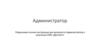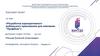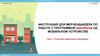Похожие презентации:
Установка мобильного приложения Mobi.com компании Нева Милк
1.
Установка мобильного приложения1. Обладатели Android
скачивают приложение с ссылки:
https://st-mobi.com/service/apps/
Те у кого IOS скачивают приложение с App Store.
2. Открываем приложение и выходим в меню нажав на
3. Заходим в
и выбираем
4. Вводим логин и пароль.
Меняем тип на st-mobi.com и сохраняем.
5. Выходим в меню и нажимаем
6. Далее жмем Получить полную БД.
После загрузки высветится ваше имя.
ГК «Невские сыры»
2.
Работа с мобильным приложениемОсновные шаги работы с программой
1.Каждое утро - Получение полной БД.
2.Каждое утро - Начало рабочего дня.
3.Каждый визит - Начало визита.
4.Каждый визит - Оформление
документов.
5.Каждый визит - Окончание визита.
6.Каждый визит - Экспресс обмен
данными.
7.Каждый вечер - Ручной
обмен данными.
8.Каждый вечер - Окончание рабочего
дня.
Многие важные операции в системе
выполняются через главное меню.
Чтобы вызвать главное меню, нужно нажать
на значок
в верхнем левом углу экрана.
В фоновом
режиме после
каждого визита
Каждый вечер по
wi-fi и, можно, в
середине дня
ГК «Невские сыры»
Каждое утро,
перед началом
работы
3.
Работа с мобильным приложениемШаг 1. Обмен – получить полную БД.
Каждый день, перед началом работы,
нужно обязательно сделать полную
загрузку БД.
Эта операция получает на мобильное
устройство актуальные данные о
клиентах, плане визитов на день,
задачах и т.д.
Шаг 2. Начать работу
Шаг 3. Маршрут – выбор ТТ – начать
визит.
Если ТТ много, можно
воспользоваться поиском нажав
* Начинать визит в программе
рекомендуется на открытом
пространстве, за минуту до входа в
помещение торговой точки.
Это позволит безошибочно
определить текущие координаты и
корректно отобразить их
руководству в офисе.
ГК «Невские
сыры»
Во время начала и
Шаг 4. Оформление документов. (* - обязательное заполнение
документа. Визит невозможно будет закрыть, пока документ не сделан.)
Зелеными галочками отмечаются документы, которые успешно
оформлены и сохранены.
окончания визита важно
следить за передачей
местоположения. Внизу
экрана должен гореть
зелёным знак
. – это
означает, что передача
данных о местоположении
проходит корректно.
4.
Работа с мобильным приложениемШаг 5. Окончание визита.
Шаг 6. Экспресс обмен данными. Делается автоматически
после каждого визита, необходимо регулярно проверять
выполнен ли экспресс обмен данными.
Шаг 7. Каждый вечер после окончания
рабочего дня необходимо сделать ручной
обмен данными. Нажать обмен – отправить
фотографии, а затем выполнить обмен
данными.
ГК «Невские сыры»
После экспресс обмена, выбираем следующую тт и повторяем
шаги от 3 до 6.
Если появилась необходимость сделать доп. визит не по
маршруту, то необходимо выбрать ТТ из вкладки территория.
Шаг 8. Окончание рабочего дня.
Чтобы окончить рабочий день, нажмите
кнопку стоп в правом верхнем углу
и выберете закончить работу.
5.
Документ мерчандайзинга.Прежде чем заполнять документ мерчандайзинга, убедитесь, что выключен фильтр!
При включенном фильтре отображаются не все позиции, которые указаны в матрице.
Нажав на позицию открываются колонки для заполнения, которые необходимо
заполнить по каждому SKU:
1. Ост. ТТ - фактическое количество данной позиции находящееся в торговой точке.
2. Регулярная цена - цена на данную позицию без каких-либо скидок.
3. Акционная цена – цена со скидкой на позицию.
4. Фейсинг – кол-во фейсов с данной позицией (на основном месте продаж)
5. ДМП – заполняется только в том случае, если данная позиция стоит в ТТ на
дополнительном месте продаж. Указываем количество фейсов на ДМП именно этого SKU.
6. Комментарий – выбирается вариант из выпадающего списка.
При значении 0 на остатках, комментарий заполняется ОБЯЗАТЕЛЬНО, с указанием
причины появившегося OOS.
7. Комп.остатки – заполняется при условии виртуального стока по этой позиции, пишем
остаток из компьютера.
Заполняется ОБЯЗАТЕЛЬНО, если обнаружен виртуальный сток.
8. Пояснения – более подробное описание причины OOS или любых других проблем с
позицией(не списывают вирт. сток, не приходит с РЦ, пересорт, не срабатывает
ГК «Невские сыры»
автозаказ и т.д.). Любую информацию, которую вам предоставили в ТТ пишем сюда.
6.
Комментарии при OOS.При появлении OOS, необходимо обязательно указать причину в колонке комментарий.
Выберете нужный вариант из выпадающего списка:
1. нет в матрице - товара нет в матрице поставщика
2. блок - товар в матрице, но не доступен к заказу
3. некорректные заказы - товара не хватает от поставки
до поставки
4. виртуальный сток – фактический остаток не равен
остатку в компьютере
5. работа не разрешена - нет доступа к
полке/компьютеру/товару/ не разрешают мерчить
6. бесплатное ДМП – комментарий ставится при
условии, что заполнена колонка ДМП. Если ДМП не
является акционным, комментарий обязателен.
7. платное ДМП
ГК «Невские сыры»
7.
Фотоотчет.Кол-во фотографий не ограничено. Есть возможность
оставить комментарий как ко всему фотоотчету
,
так и к отдельной фотографии , а затем
Каждую фотографию необходимо добавить к
определенному типу объекта. Для этого необходимо
нажать далее
ГК «Невские сыры»
8.
Заметка в ТТ.Во время визита можно оставить заметку в ТТ, которую так же увидят и в
офисной части. Заметка представляет собой текстовое сообщение, при
необходимости в ней можно написать комментарий к визиту.
ГК «Невские сыры»
9.
Работа с мобильным приложением- Сотрудник может сделать
визит только в те ТТ, которые
добавлены ему в территорию.(в
офисной части)
- В документе мерчандайзинга
выводятся только те позиции,
которые были указаны в
матрице (в офисной части).
- Документы можно изменять до
тех пор, пока не закончен визит
в тт.
ГК «Невские сыры»
- Необходимо обязательно
сохранять документы в
итоговом окне нажав
,а
затем кнопку
. Иначе
можно их потерять.
10.
Просмотр документов.Чтобы на телефонах более удобно отображалась
информация можно изменить интерфейс:
- Выходим в меню
- Нажимаем
- Выбираем
- Ставим компактный режим
Всю информацию по визитам и документам можно
посмотреть в вкладке
ГК «Невские сыры»
Выбрав нужный каталог не забудьте поставить дату
или период нажав
11.
Просмотр документов.Вкладка
позволяет посмотреть
план/факт совершенных визитов
за определенный день/период
Вкладка
позволяет посмотреть
информацию по всем
совершенным визитам за
определенный день/период
ГК «Невские сыры»
Вкладка
позволяет посмотреть все
заполненные вами
документы за определенный
день или период.
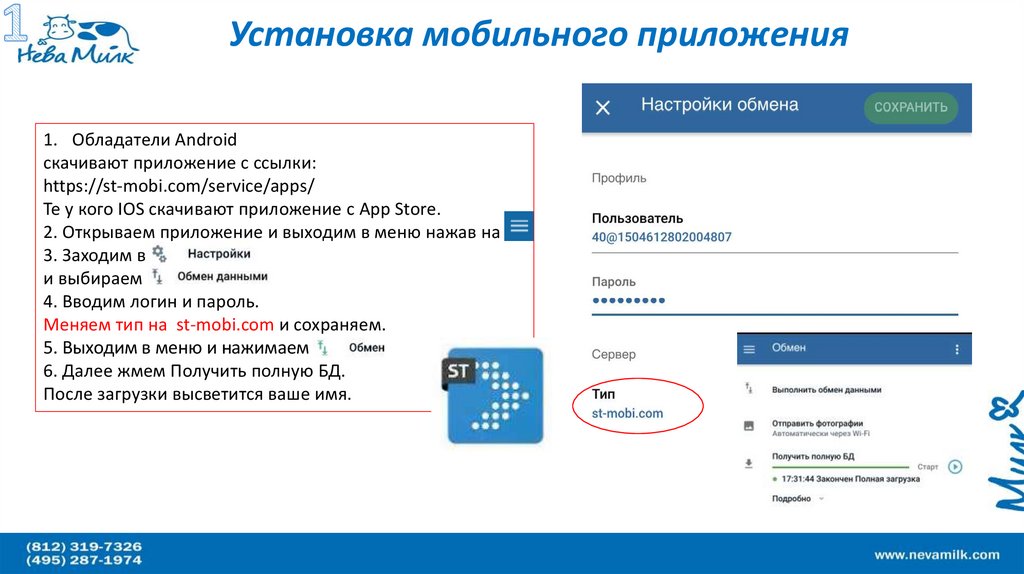

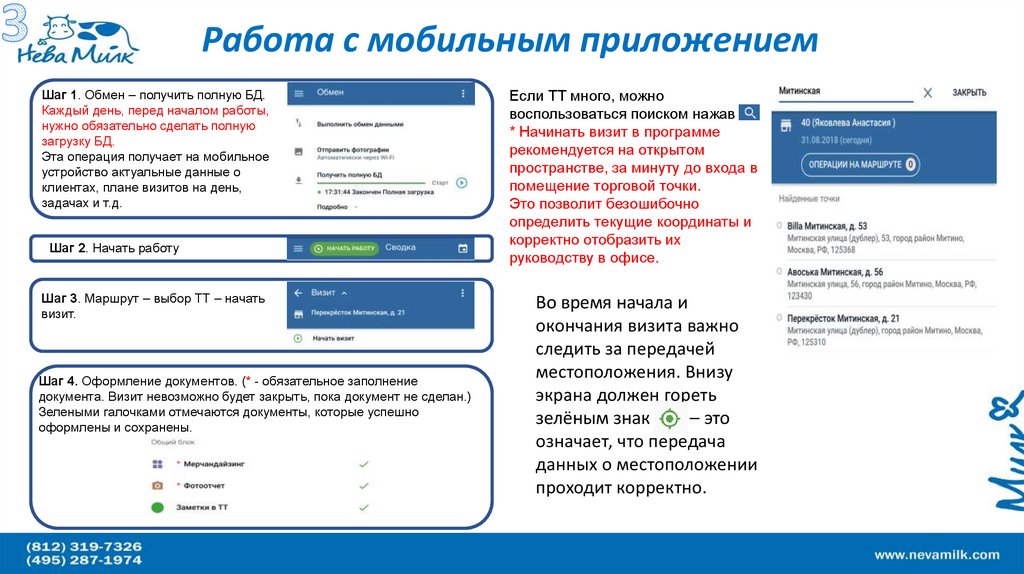
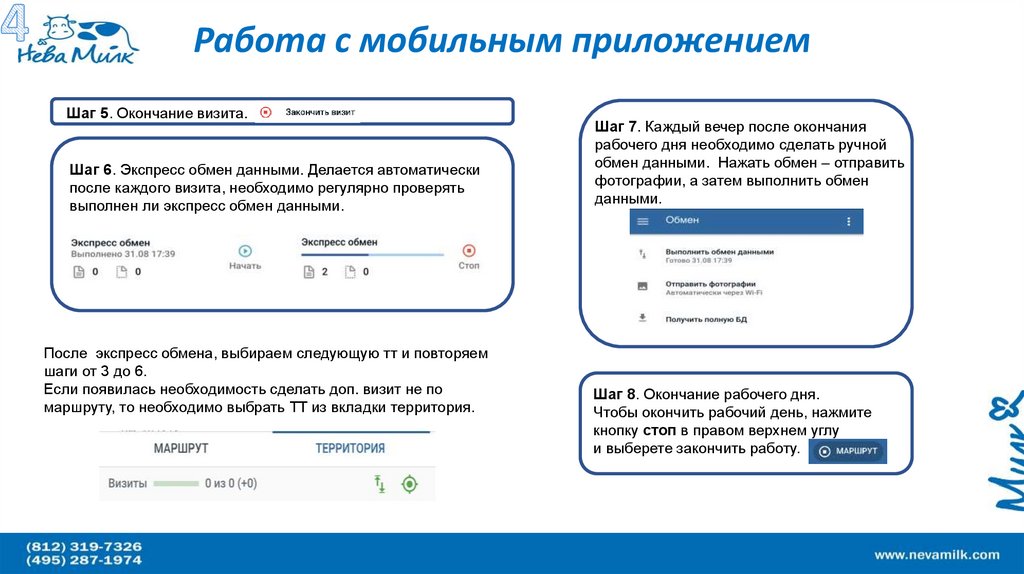

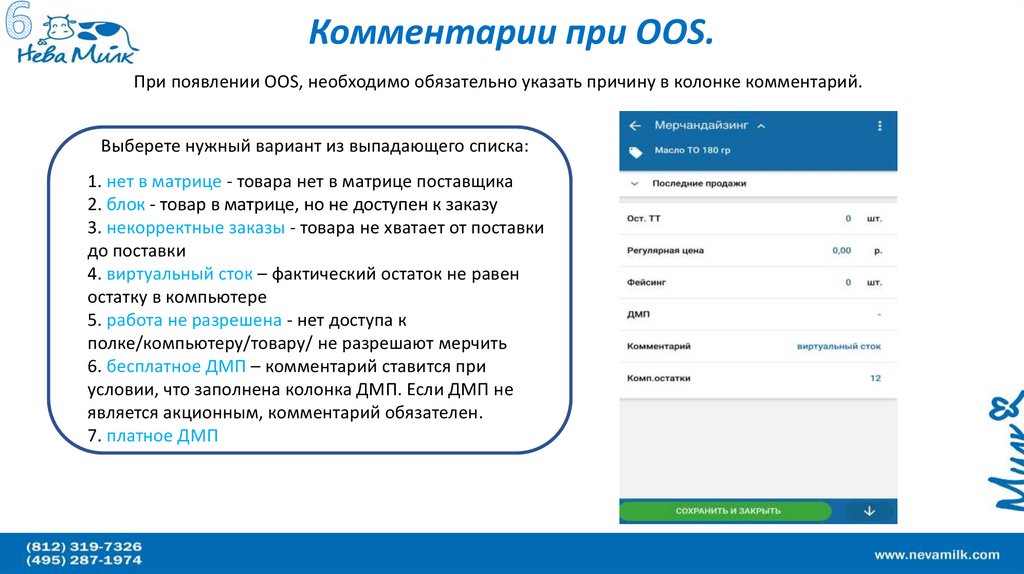
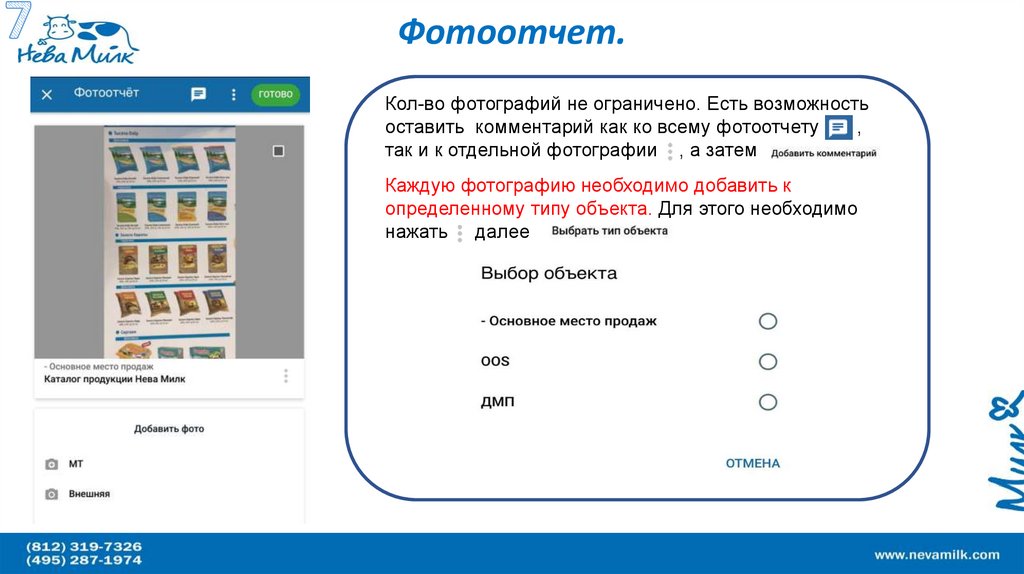
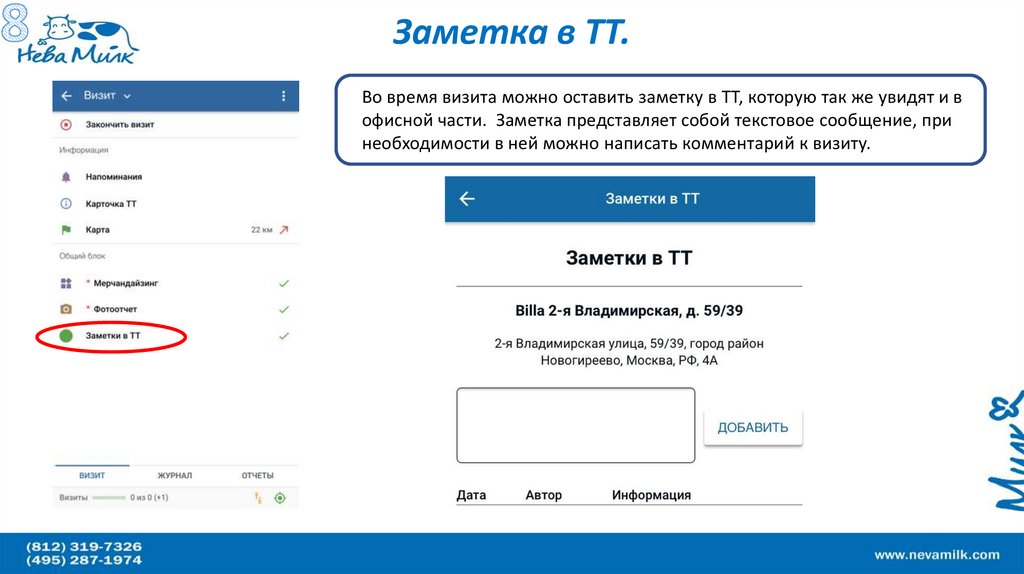
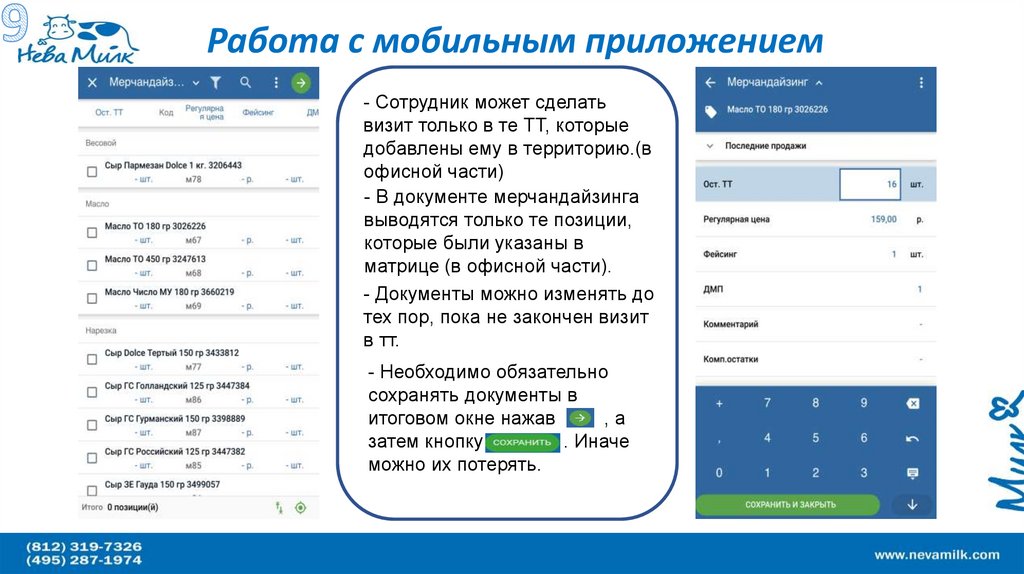
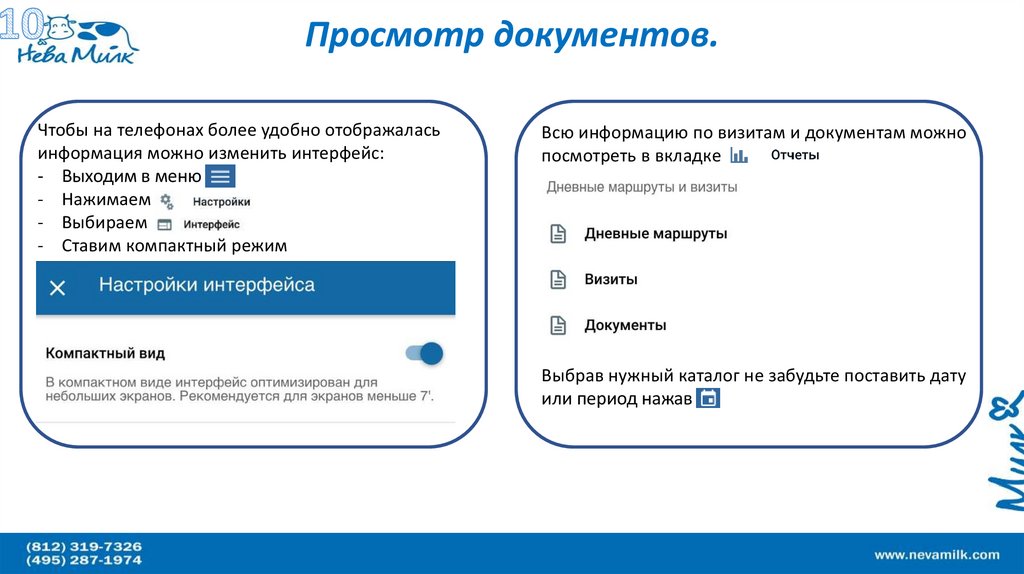
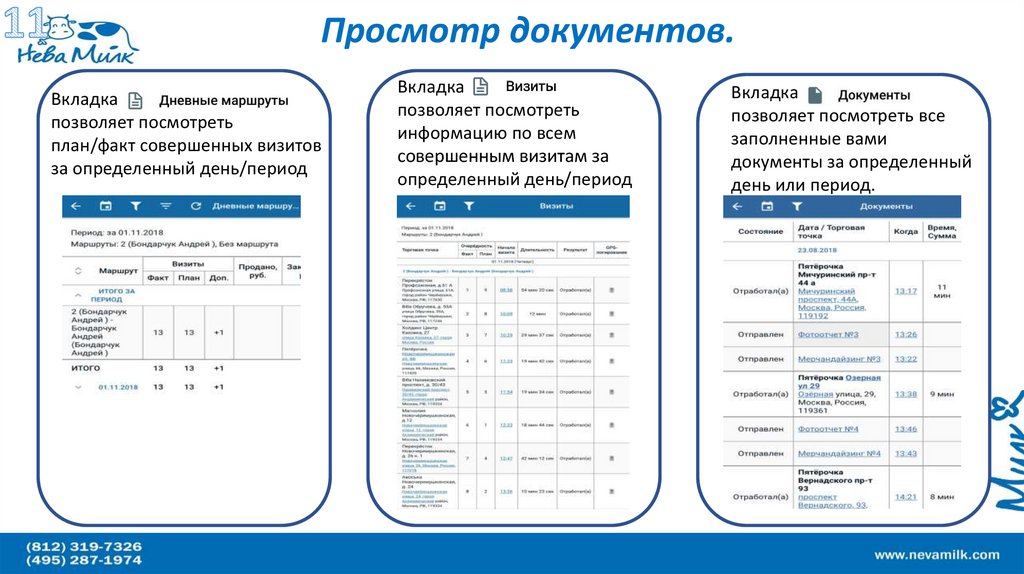
 Программное обеспечение
Программное обеспечение